Apple Music in Spotify sta precej podobni platformi. Vendar se to ne zdi vedno tako. Vzemite za primer javne sezname predvajanja »skupnosti«. Zlahka so dostopni v Spotifyju, nekoliko manj v Apple Music. Toda dejansko obstajajo na platformi za pretakanje Apple.
Vsebina
- Povezano:
- Osnove
- Kako deliti seznam predvajanja v Apple Music
-
Kako najti javne sezname predvajanja v Apple Music
- Kako shraniti javne sezname predvajanja na vaš iPhone ali iPad
- Povezane objave:
Povezano:
- Kako videti, koliko pesmi imate v knjižnici Apple Music ali Spotify
- 17 nasvetov za Apple Music, ki bodo pretresli vaš svet poslušanja
- Kako najti in videti vaš Apple Music Replay
Ne glede na to, ali ste že nekaj časa uporabnik Apple Music ali samo preklapljate na platformo s Spotifyja, tukaj je vse, kar morate vedeti o ustvarjanju in iskanju javnih seznamov predvajanja.
Osnove
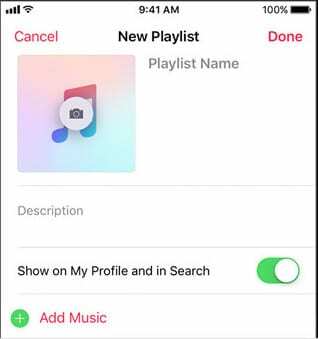
Seznami predvajanja delujejo nekoliko drugače v Spotify in Apple Music. V Spotifyju so lahko seznami predvajanja javni ali zasebni. V Apple Music so javni seznami predvajanja tehnično skupni seznami predvajanja.
Ustvarjanje skupnega seznama predvajanja je v Apple Music precej preprosto:
- Odprite aplikacijo Apple Music.
- Poiščite pesem in jo pridržite. V meniju, ki se prikaže, izberite Dodaj na seznam predvajanja. Nov seznam predvajanja lahko ustvarite tudi tako, da odprete Knjižnica > Seznami predvajanja.
- Od tu bi morali videti gumb, ki pravi Prikaži v Mojem profilu in v Iskanju pod opisom. Tako naredite javni seznam predvajanja.
- Ko pritisnete to stikalo, bo seznam predvajanja na voljo vsem v Apple Music, da ga poslušajo in dodajo v svojo knjižnico.
Omeniti velja, da te možnosti morda ne boste videli, če nimate profila v Apple Music. Podobno lahko naletite tudi na težave, če vaš profil ni javno viden. Ustvarite lahko profil za Apple Music ali spremenite nastavitve profila tako, da obiščete Zate in pritisnete ikono osebe.
Kako deliti seznam predvajanja v Apple Music
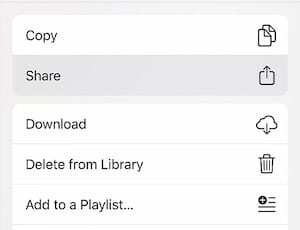
Če želite enega od svojih javnih seznamov predvajanja deliti s prijatelji, jim za iskanje ni treba poslati njegovega imena. Dejansko jim ga lahko pošljete neposredno.
To se razlikuje glede na platformo, na kateri ste trenutno. Za naprave iOS samo tapnite ikono s tremi pikami in ikono Share sheet. V računalnikih je to ikona s tremi pikami in nato gumb Share Playlist. Za uporabnike Androida je to list za skupno rabo v slogu Android.
Od tu lahko pošljete sezname predvajanja Apple Music najrazličnejšim stikom prek sporočil, pošte, Twitterja, Facebooka, AirDropa ali drugih aplikacij.
Upoštevajte le, da mora prejemnik biti tudi naročnik na Apple Music, da dejansko posluša seznam predvajanja.
Kako najti javne sezname predvajanja v Apple Music
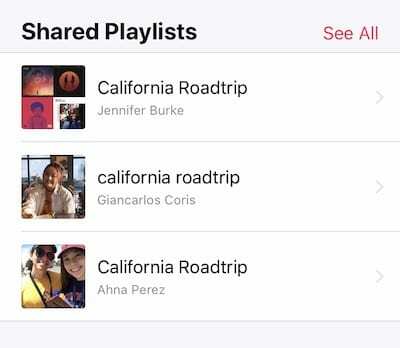
Obstaja nekaj načinov za dejansko iskanje seznamov predvajanja, ki so jih ustvarili drugi uporabniki Apple Music.
- Najpreprostejši način je seveda preprosto prejeti seznam predvajanja od prijatelja ali družinskega člana.
- Drug pogost način je, da jih preprosto odkrijete v Za vas pod podnaslovom »Oglejte si, kaj poslušajo prijatelji«. Upoštevajte, da so vse skladbe, albumi ali seznami predvajanja, ki so prikazani na tem seznamu, samo od ljudi na vašem seznamu prijateljev.
- Če želite poiskati javni seznam predvajanja nekoga zunaj vašega seznama prijateljev, ga boste morali poiskati. Samo tapnite Iskanje v spodnjem desnem kotu in vnesite poizvedbo. Na seznamu rezultatov se pomaknite navzdol, dokler ne vidite »Seznami predvajanja v skupni rabi«.
Ko najdete seznam predvajanja, ki vam je všeč, ga lahko preprosto poslušate ali dodate kopijo seznama predvajanja v svojo knjižnico.
Kako shraniti javne sezname predvajanja na vaš iPhone ali iPad
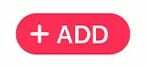
Če najdete osupljiv seznam predvajanja, poln marmelad, ki bi jih radi dodali v svojo knjižnico, lahko. Za to obstaja nekaj možnosti.
Prvi je, da preprosto tapnete +Dodaj gumb blizu vrha javnega seznama predvajanja (ali prijateljevega seznama predvajanja). S tem se bo seznam predvajanja shranil v knjižnico.
Vendar pa obstaja nekaj opozoril pri tej metodi. Če lastnik seznama predvajanja doda ali izbriše katero koli skladbo, se bo to odrazilo na vaši kopiji seznama predvajanja. To je zato, ker Apple Music privzeto hrani shranjene sezname predvajanja ločeno od vaše dejanske knjižnice.
Na splošno lahko skladbo dodate na seznam predvajanja v glasbi Apple, ne da bi jo dodali v svojo knjižnico. Apple pojasnjuje postopek v svojem bel papir tukaj.
Če želite obdržati natančno kopijo seznama predvajanja v svoji knjižnici, lahko to vedenje spremenite v nastavitvah. Preprosto pojdite v Nastavitve —> Glasba in pritisnite stikalo poleg možnosti Dodaj pesmi seznama predvajanja.
Ste ljubitelj glasbe Apple? Katere so nekatere nedavne izboljšave, ki vam resnično polepšajo dan? Katere dodatne funkcije bi moral Apple uvesti v Apple Music. Sporočite nam s spodnjimi komentarji.

Mike je samostojni novinar iz San Diega v Kaliforniji.
Čeprav pokriva predvsem Apple in potrošniško tehnologijo, ima pretekle izkušnje s pisanjem o javni varnosti, lokalni vladi in izobraževanju za različne publikacije.
Na novinarskem področju je nosil kar nekaj klobukov, vključno s pisateljem, urednikom in oblikovalcem novic.